Que son los clips de twitch?
Canal de twitch - https://www.twitch.tv/fox_marc_ytw
Mis clips de twitch - https://www.twitch.tv/fox_marc_ytw/clips?filter=clips&range=all
Mejor clip del canal - https://www.twitch.tv/fox_marc_ytw/clip/TangentialResourcefulReubenWholeWheat?filter=clips&range=all&sort=time
1) ¿Qué son? Los clips son videos cortos de 5 a 60 segundos que puede cortar de sus transmisiones, tanto en vivo como fuera de línea (también puede hacerlo para otras personas, pero solo cuando están en vivo), pero nos centraremos principalmente en el contenido fuera de línea creación.
2) ¿Dónde crearlos fuera de la corriente? Hay dos maneras. PRIMERO sería ir a VÍDEO PRODUCER, encontrar una transmisión pasada desde la que desea crear un clip, desde los tres puntos verticales en el lado derecho, seleccione "Ver", y allí encuentre el momento que desea recortar, y haz clic en "Clip" en la parte inferior derecha de tu vídeo (o usa el atajo "alt + x") y continúa desde allí. La SEGUNDA manera sería ir a su resaltador para la transmisión anterior de la que desea recortar, y desde allí si ha creado algún Marcador de flujo, puede usar el marco de tiempo de esos marcadores para crear una URL que lo llevará a ese momento en que desea recortar (explicado en la guía anterior).
3) ¿Qué hacer después? Una vez que elija un momento que desee recortar de su transmisión anterior, Twitch tardará ~ 20 segundos antes de su período de tiempo real seleccionado, y aproximadamente ~ 5 segundos después para crear un clip predeterminado. Luego, se le llevará a la pantalla de edición de Clip. Allí puedes hacer bastantes cosas:
- Edite la duración del clip arrastrando los bordes azules del marcador hacia un lado. Min. 5 segundos a una duración máxima de 60 segundos.
- Mueve el marcador a donde quieras en ese vídeo de 90 segundos que Twitch preparó para ti; en caso de que quiera recortar algo que es mucho antes de lo que se le colocó inicialmente.
- Titula tu clip. Hasta un máximo de 100 caracteres.
- Publícalo.
4) ¿Para qué estar atento? Algunas lecciones importantes que he aprendido sobre los clips son:
- ¡DURACIÓN! ¡No te excedas! Compruebe cuánto dura su acción en ese clip y luego recorte en consecuencia. Si tiene 5 segundos de acción que desea compartir, entonces probablemente no sea una buena idea crear un clip de más de 30 segundos. Siempre sugeriría tener la "acción" + algo de tiempo de acumulación y unos pocos segundos de acercamiento. Crear clips de 50 segundos cuando solo 10 segundos son interesantes hará que las personas no verifiquen hasta el final, y tal vez no verifiquen sus clips después si ven que son demasiado largos.
- TÍTULO! No abandones la pantalla de creación de clips sin editar el título, de lo contrario, Twitch aplicará el título automático que es el nombre de la transmisión, y créeme, no hay nada menos atractivo que los clips que tienen un nombre completo de transmisión stream Encuentra algo que no sea demasiado largo, pero es pegadizo y atraerá a la gente a mirarlo. La simplicidad suele ser la mejor aquí, diría.
- no tan relevante; pero recuerde que si crea clips EN VIVO para otra persona, no puede eliminarlos después, pero aún puede editarlos de la misma manera, para poner al menos un título decente :)
- por último pero no menos importante; puedes ELIMINAR todos los clips creados en tu canal, ya sea por ti o por otra persona. Vaya a " dashboard.twitch.tv/u/YOUR-CHANNEL-NAME-HERE/content/clips ", haga clic en "Clips of my Channel" en el lado derecho, seleccione todos los que desea eliminar y vaya desde allí .
5) ¿Cómo debo subirlos? Suponiendo que estamos hablando principalmente de Twitter aquí, siempre lo haría así:
- Descargue el clip a su computadora desde la página Clip. La página de clip se le mostrará después de publicarla. Si no ve el botón de DL allí, copie la URL del clip y péguelo en una pestaña diferente. ¡Lo verás después! Si más tarde desea encontrar sus clips para descargar, puede hacerlo desde CLIPS en el menú del Tablero, seleccionando el clip con el que desea trabajar y haciendo clic en "Ver en la página Clips". Te llevará a recortar la página.
- Arrástrelo a su Nuevo Tweet en Twitter y continúe desde allí. Se verá mucho más limpio y profesional. Sin URL, sin nada, solo un simple vídeo corto.
- Por lo general, los clips son mayores de 8 mbs, por lo que no puede hacer lo mismo para la discordia. Allá aún desea publicar su enlace, a menos que tenga NITRO, en ese caso puede hacer lo mismo que con Twitter.
- También hay una plataforma más reciente llamada StreamCrux, puede encontrarla en http://streamcrux.com que puede usar para cargar sus clips. ¡Es una plataforma realmente agradable para compartir este tipo de contenido, especialmente para streamers más pequeños! La plataforma todavía es bastante nueva, por lo que puede esperar cambios en el camino, pero personalmente me encanta.
6) ¿Por qué debería usarlos? Para promocionar tu contenido a los demás. ¡No hay mejor manera! Sin embargo, no exageraría con los clips en las redes sociales, de lo contrario la gente podría dejar de revisarlos. Mantenlo razonable. Si ha creado algunos clips increíbles durante una transmisión, más bien compártalos estratégicamente durante el día siguiente o dos en vez de compartir todo uno después del otro.


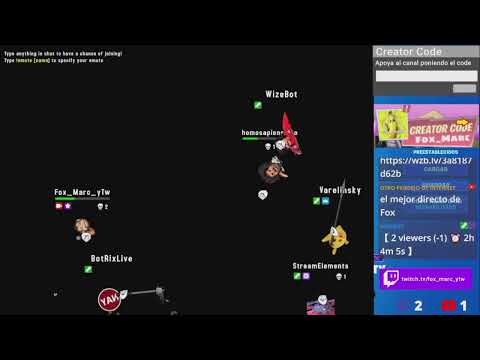
No hay comentarios:
Publicar un comentario